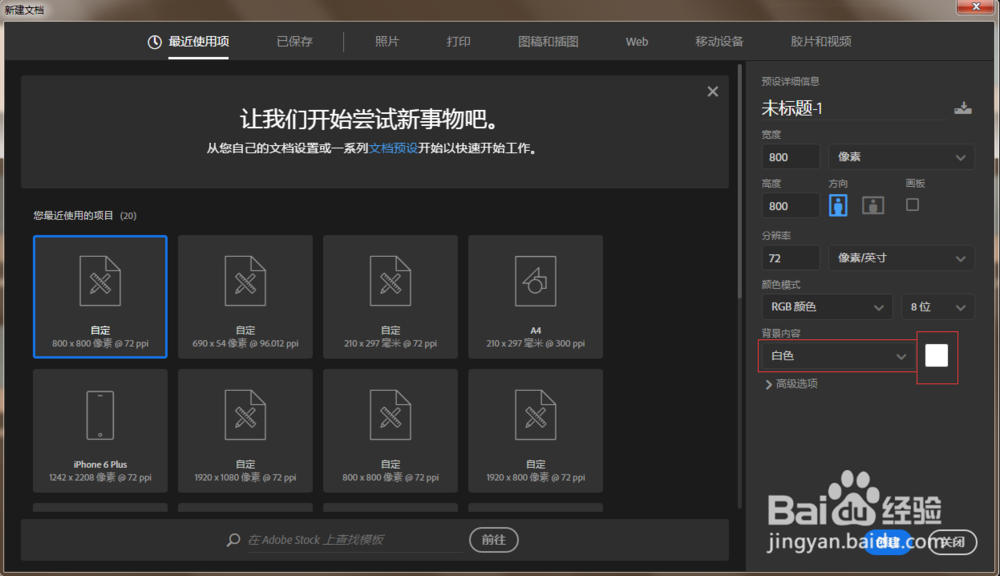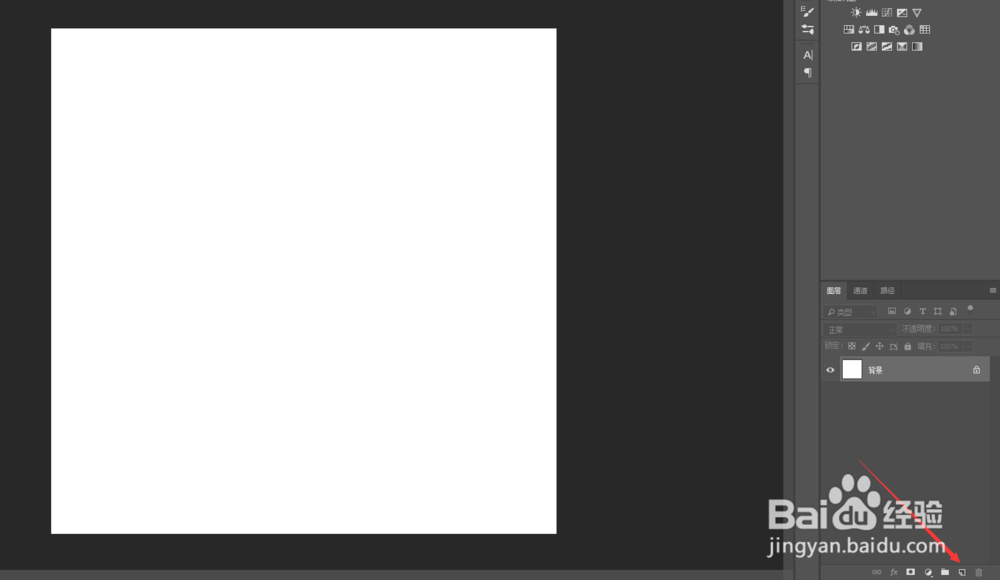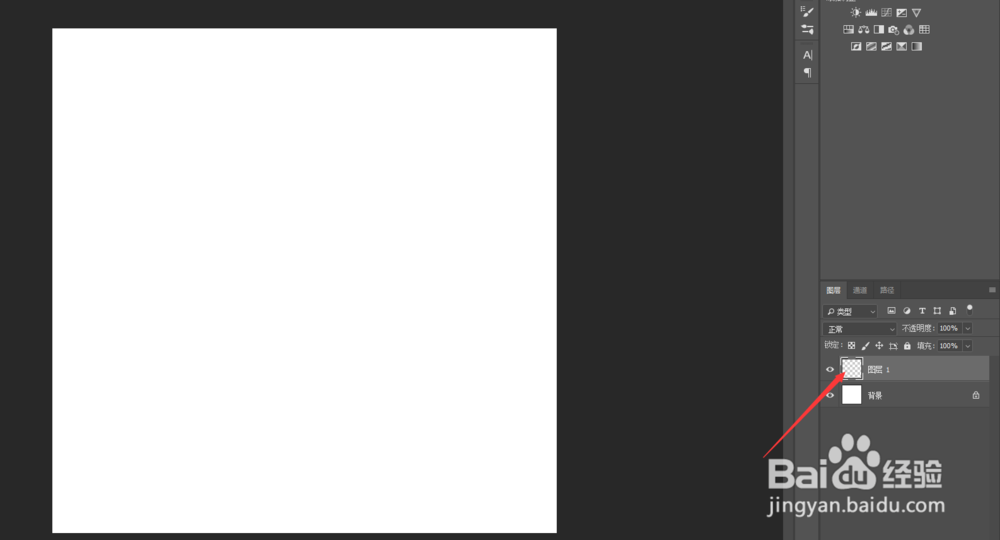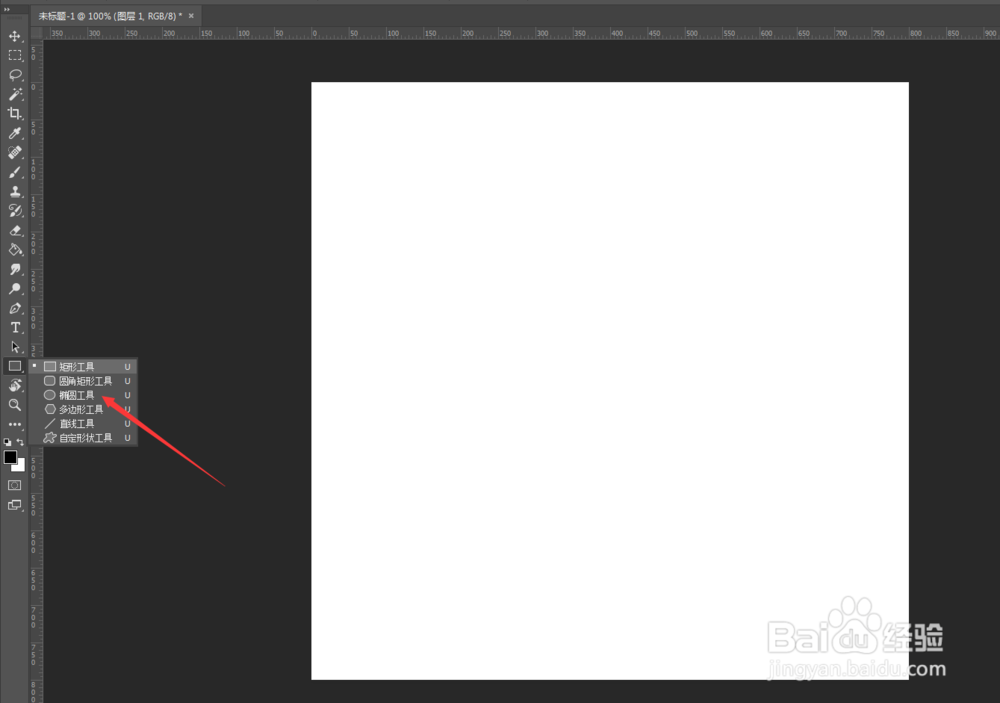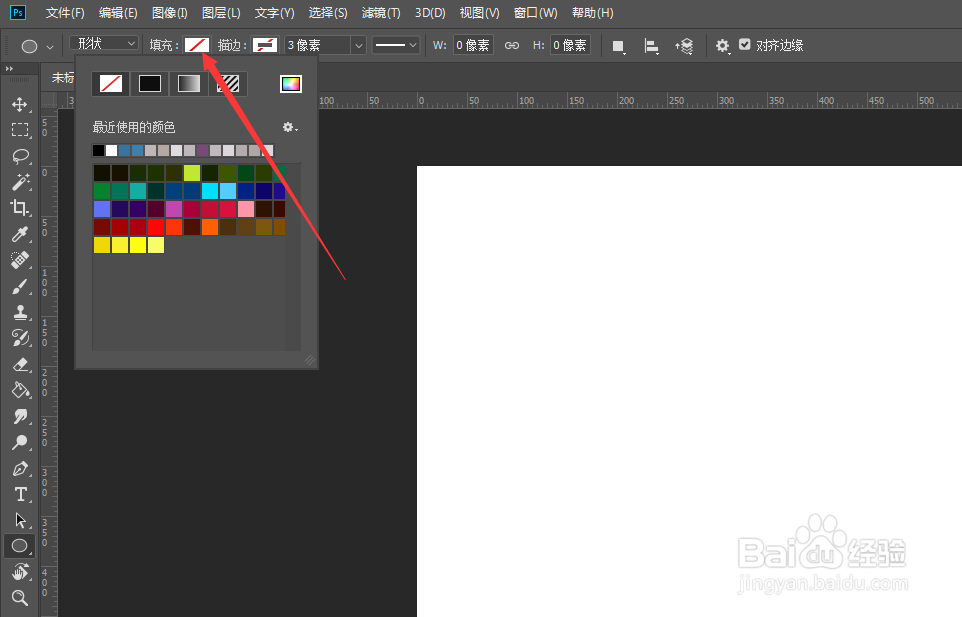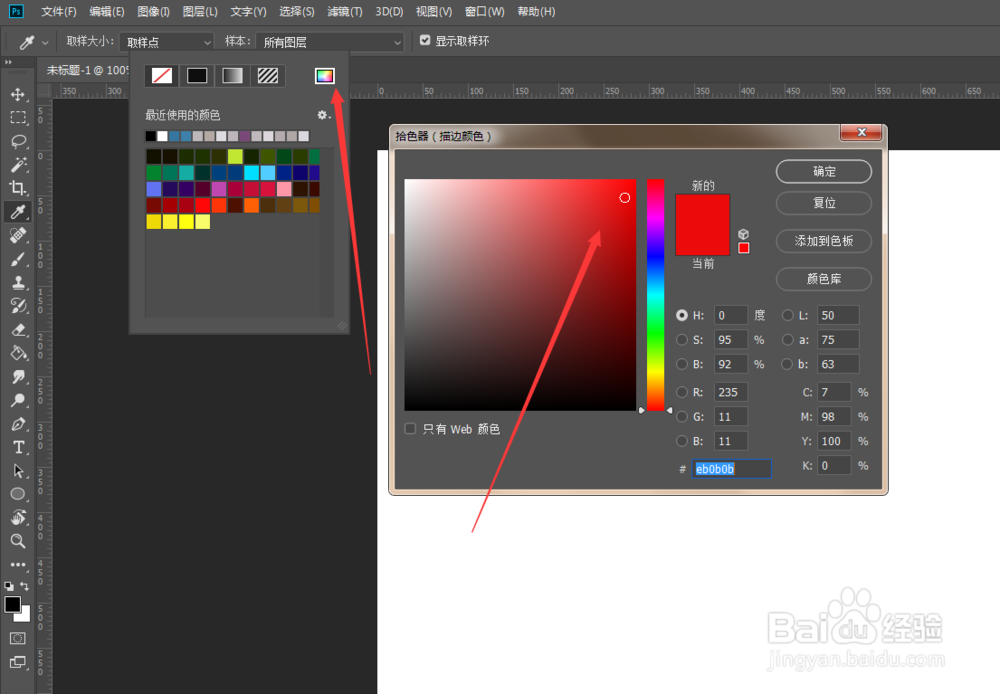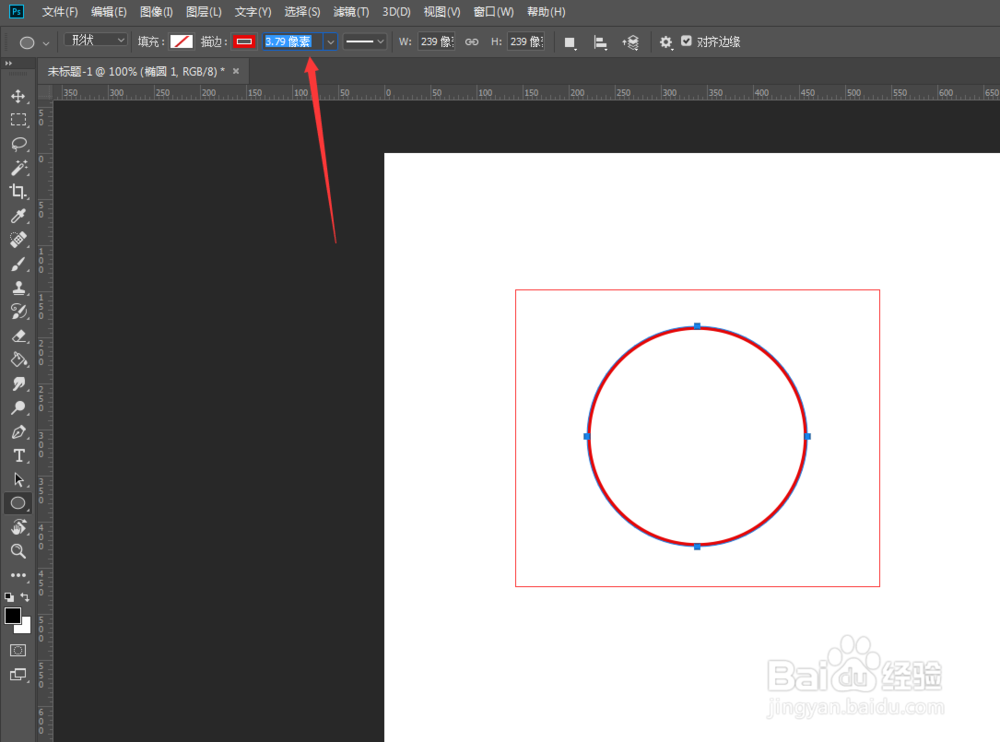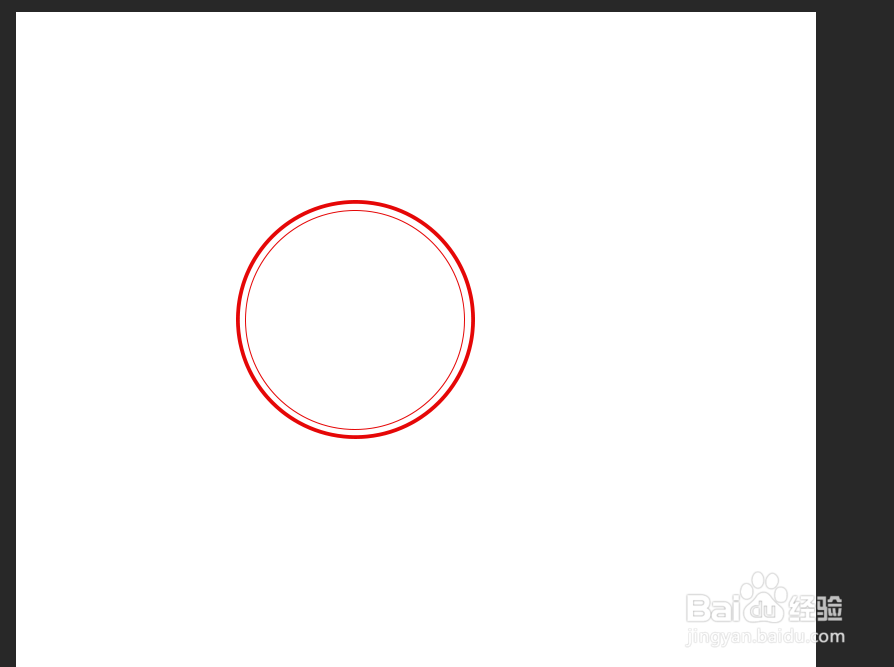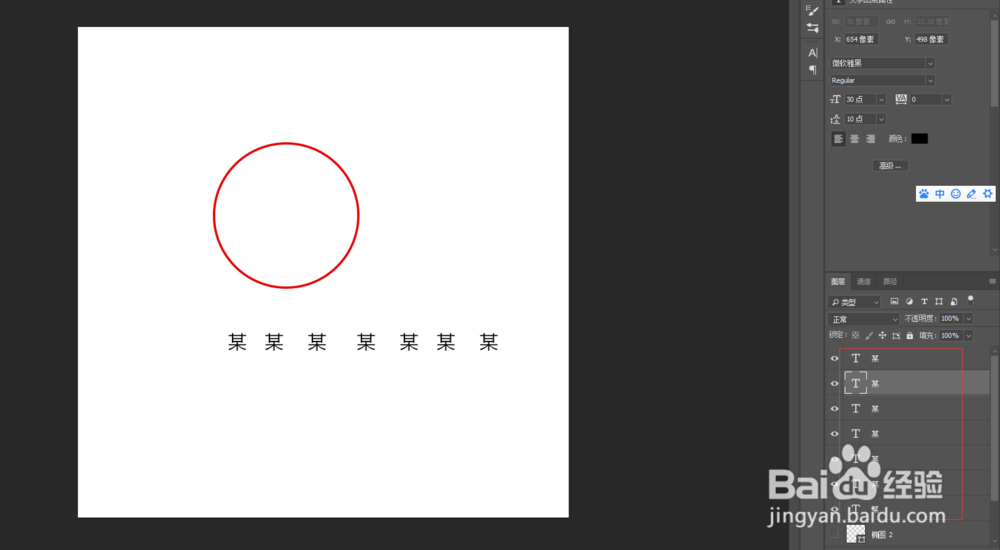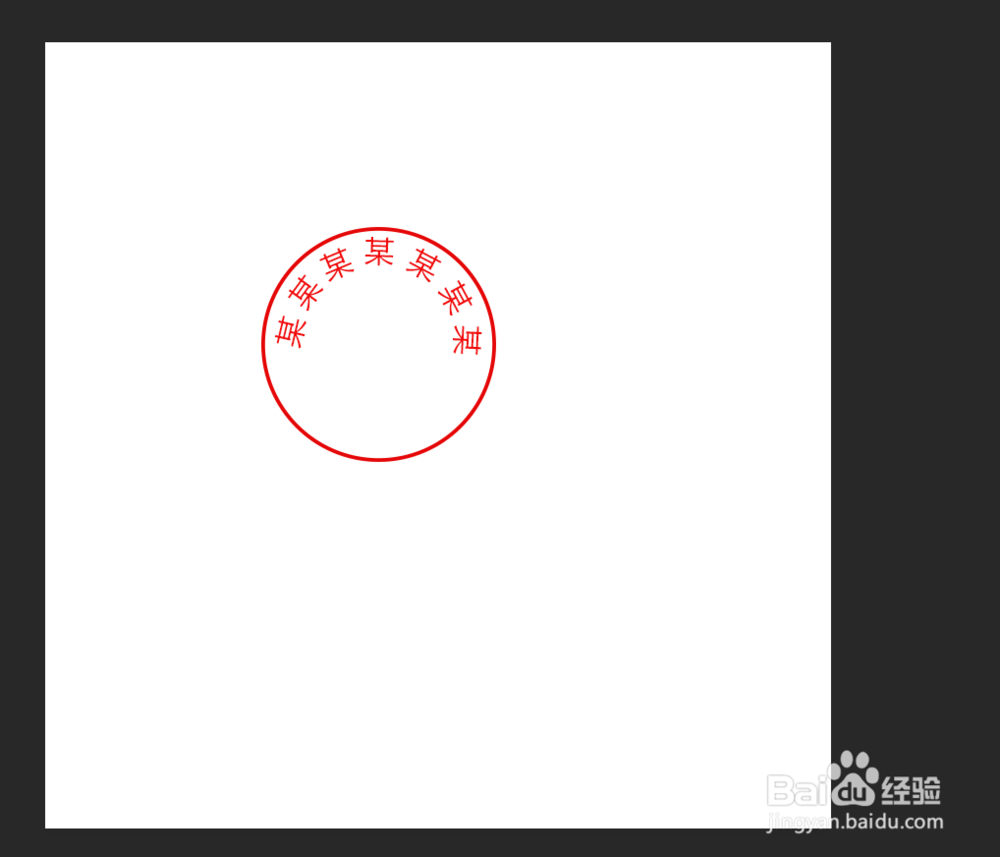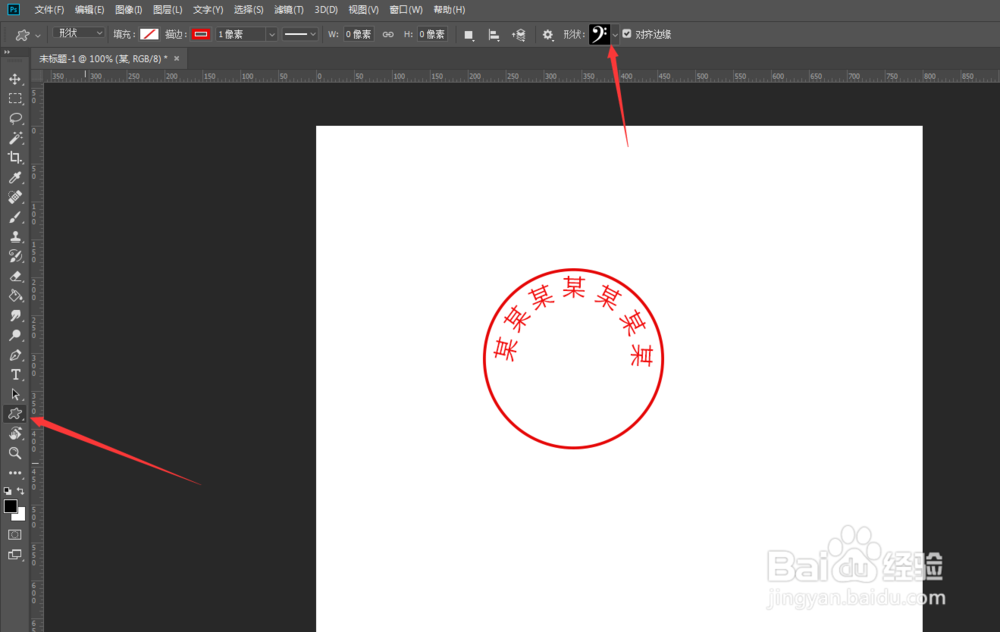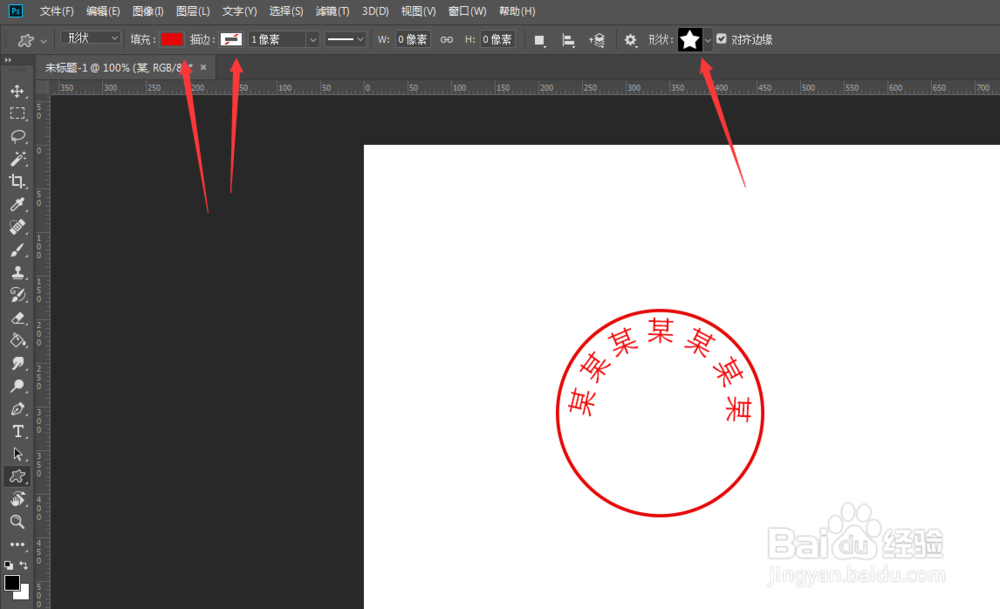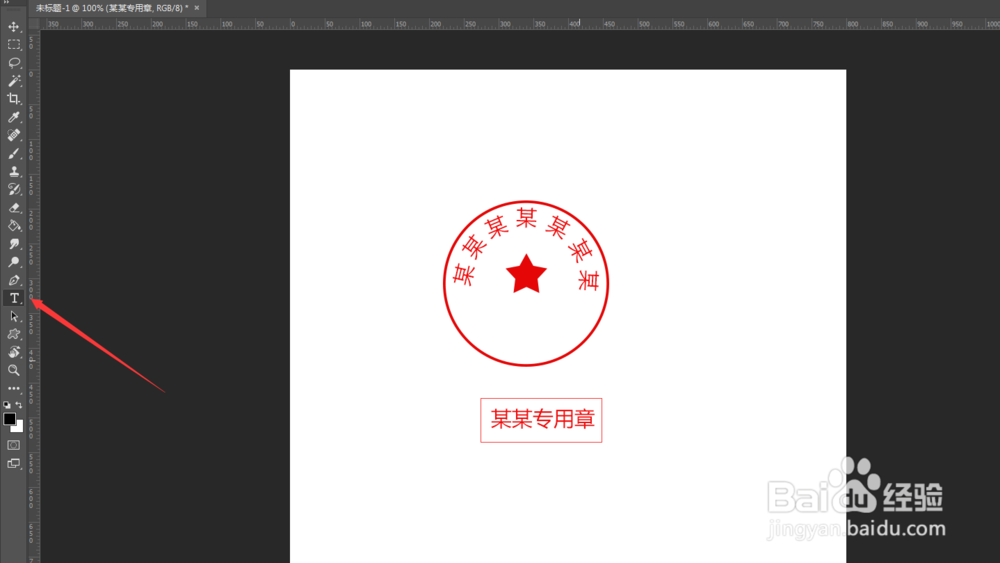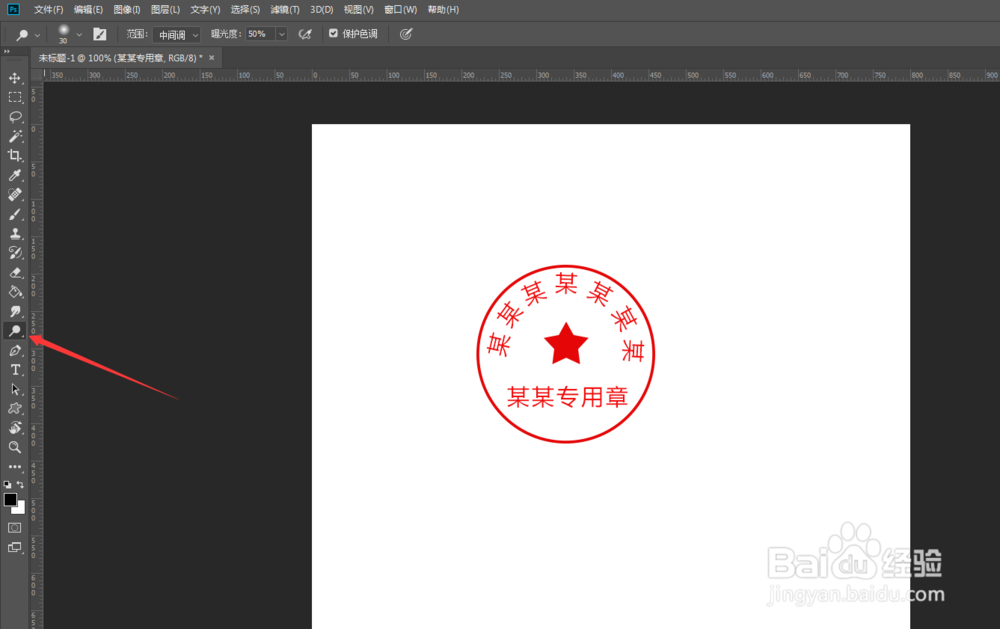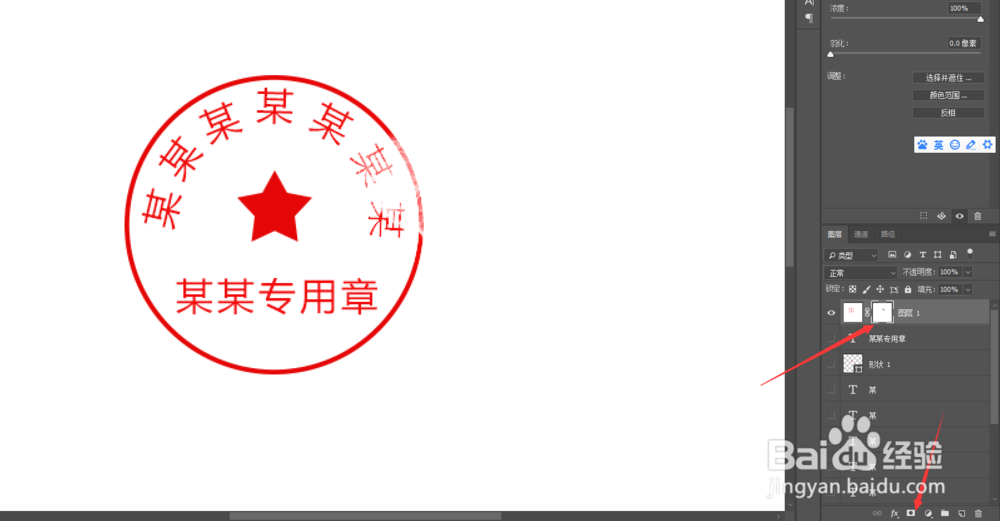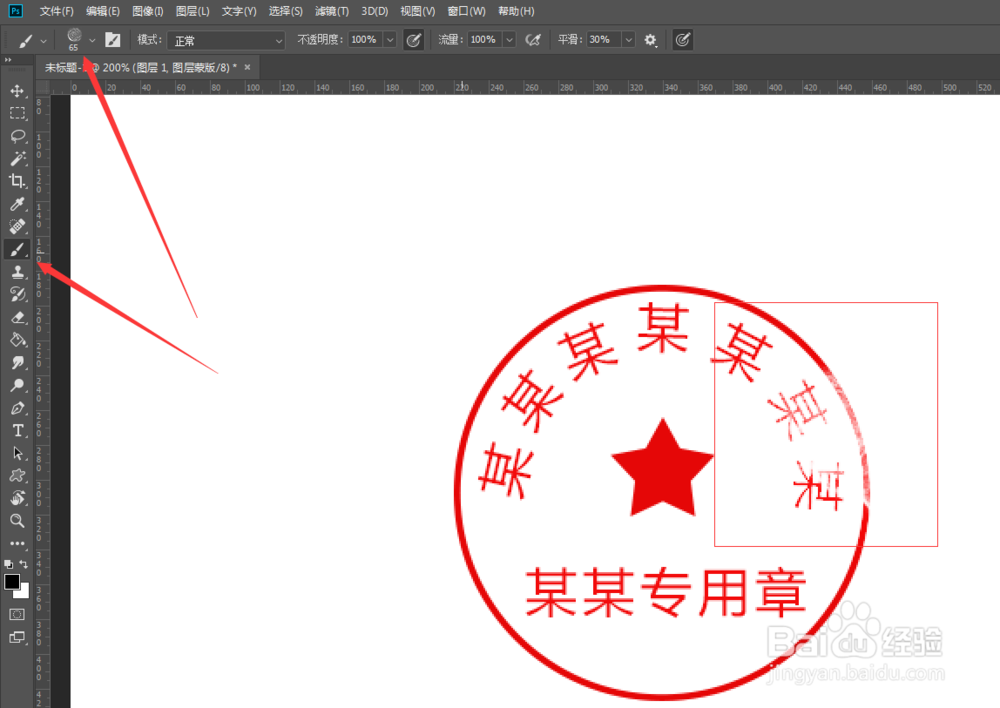怎样用ps做出印章的真实效果盖章效果的制作
1、打开软件新建一个画布,新建一个透明的就行,或者白色的,然后进去后新建一个图层,那个是透明的,在透明的上面做就OK。
2、印缒幡卞渔章一般都是圆形的,很标准的圆,不是椭圆哦,用矩形中的椭圆工具选中这个工具,在工具的上面有参数栏,把填充去掉,选择不填充,描边选择一下数值,一般都不会小,一般在3-5像素即可,可以试着画一下,太细或者太粗可以在修改,旁边的线默认就行。
3、在画布上按住shift键画圆就行,椭圆按住shift键会画出正圆来,这样一个边框就搞定了,有些紧挨着边框还有一圈细的红圆圈,有的没有,按照需求来即可,方法和这个是一样的。
4、接下来就是在圆圈里写上名称了,确定好名称后一个字一个字的打出来,然后摆放到圆圈里即可,需要对角度掌握好。
5、一般印章的中间是有一个符号的,多数是一个五角星,还要选择矩形工具里的自定义形状工具,这里面就有五角星的形状,选中后把填充选择红色,描边关闭,在圆圈里画一个五角星出来即可,调整大小。
6、五角星的下部还有字的,是说明这个印章是做什么用的,一般都是财务专用章,合同专用章等几个字,这就选择文字工具,然后打出几个字放进去即可,注意与上下的距离。
7、这样整个印章就做出来了,打印出来即可,保存为png格式可以以后方便使用,打印的印章都是如此的,还可以做的旧一些,就是字迹等有些区域是不饱满的颜色,选择减淡工具,在印章上点几下即可,注意不是乱点,是有规律的,最好用一个印章盖到纸上看着印章的颜色稀疏密度在做好的印章上点,也可以用画笔选择一个斑驳一点的笔刷,在印章的图层上建一个图层蒙版,用画笔擦出一些斑驳的痕迹。
声明:本网站引用、摘录或转载内容仅供网站访问者交流或参考,不代表本站立场,如存在版权或非法内容,请联系站长删除,联系邮箱:site.kefu@qq.com。
阅读量:60
阅读量:37
阅读量:93
阅读量:73
阅读量:59